At sætte tekst på en sti åbner op for kreative designmuligheder i Affinity Publisher. Uanset om du bruger geometriske former eller manuelle stier, giver denne funktion dig mulighed for at placere tekst langs linjer og kurver. Denne vejledning fører dig trin for trin gennem processen og viser dig, hvordan du effektivt anvender tekst på stier.
Vigtigste indsigter Du kan sætte tekst i Affinity Publisher langs forskellige former og linjer ved at bruge grafiktekst- og stiværktøjer. Justering af start- og slutpunkter samt afstanden til stien er centrale skridt for at opnå æstetiske resultater.
Trin-for-trin vejledning
For at sætte tekstenheder på stier, følg disse trin:
Trin 1: Forberedelse af stien
Først skal du oprette en sti. Dette kan f.eks. gøres ved at tegne en geometrisk form, såsom en cirkel. Vælg det passende værktøj og tegn den ønskede form.
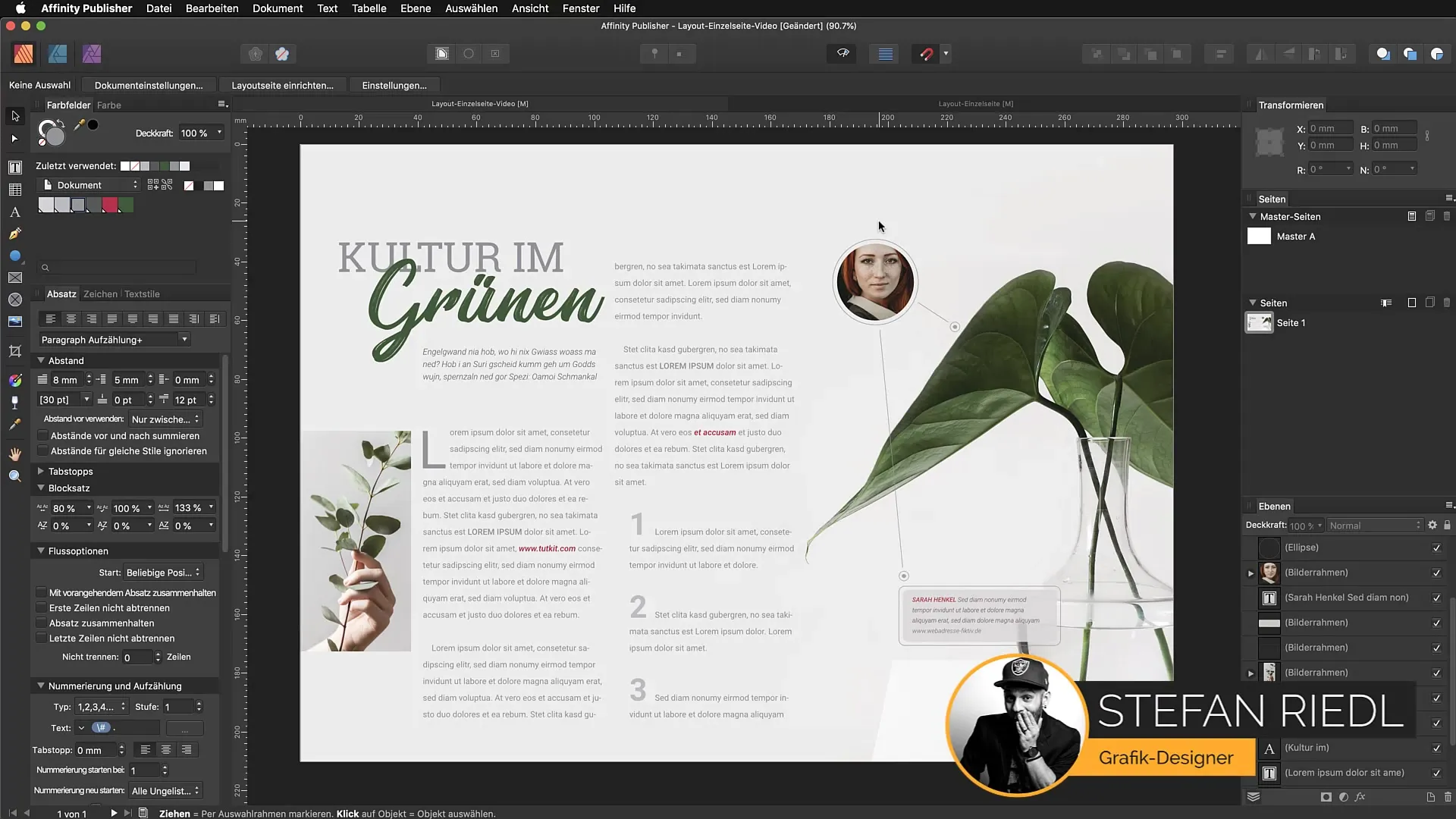
Trin 2: valg af objekt
Før du begynder at indsætte teksten, er det vigtigt, at du vælger objektet. Klik på den tidligere oprettede sti eller form, så den aktiveres, og din tekst kan placeres på den.
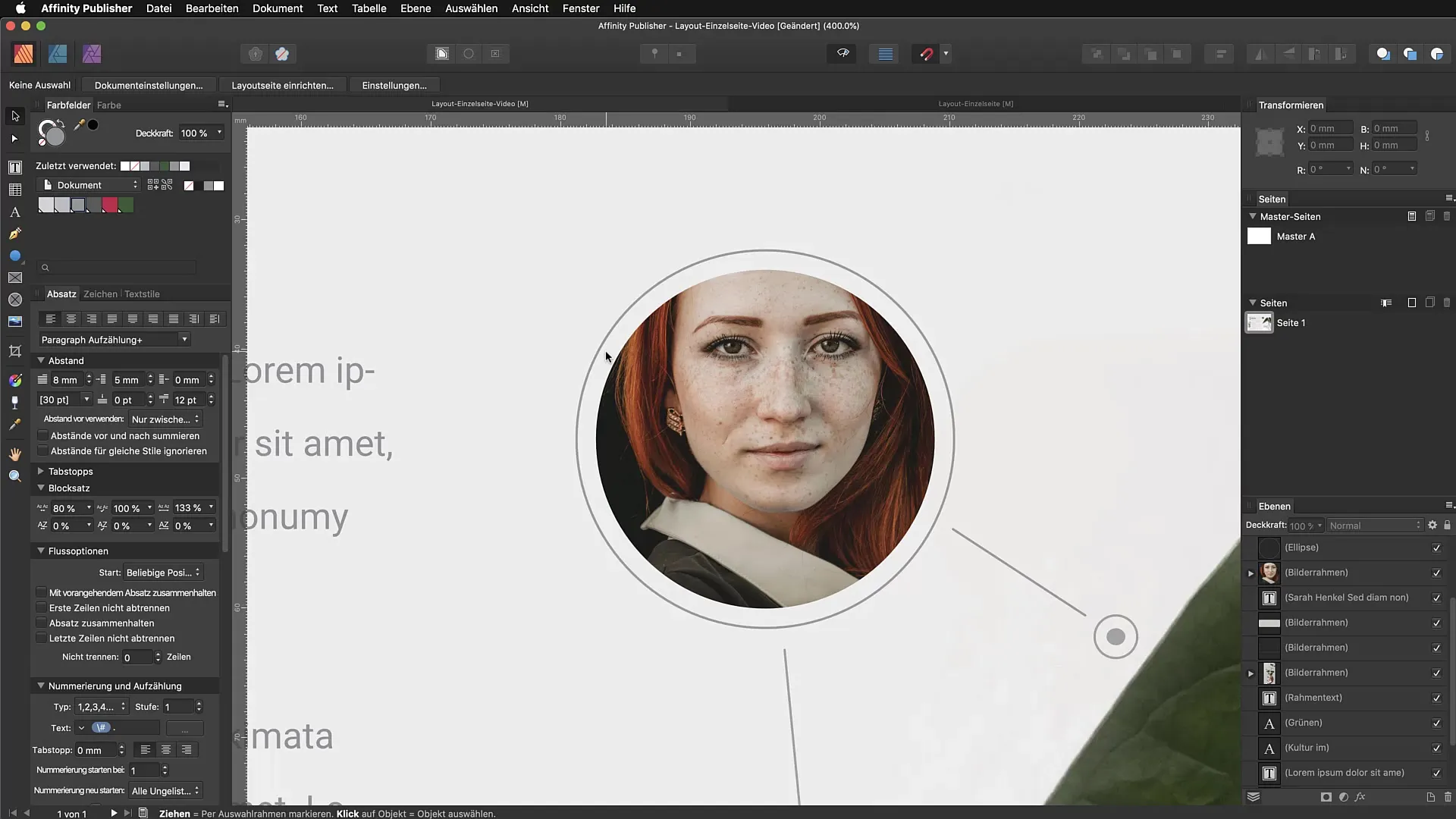
Trin 3: Vælg tekstværktøjet
Når du har valgt stien, skal du gå til grafiktekstværktøjet. Placer din cursor over stien, indtil ikonet skifter. Dette viser, at du nu kan sætte tekst langs denne sti.
Trin 4: Indtast tekst
Klik på stien, og begynd at indtaste din tekst. Du kan f.eks. skrive "Maria Müller". Sørg for at fastsætte den ønskede stil og skrifttype størrelse for at opnå det bedste visuelle resultat.

Trin 5: Justering af teksten
Nu bør du centrere teksten og justere den efter dine ønsker. Brug pilene (grøn og rød) i slutningen af stien for den korrekte positionering og definer start- og slutpunkter. Dette muliggør præcis kontrol over tekstplaceringen.
Trin 6: Justering af afstanden
Hvis teksten vises for tæt på stien, kan du justere afstanden via baseline. Flyt skyderen mod negativt område for at skabe lidt afstand. Dette forbedrer læsbarheden og det samlede udseende.
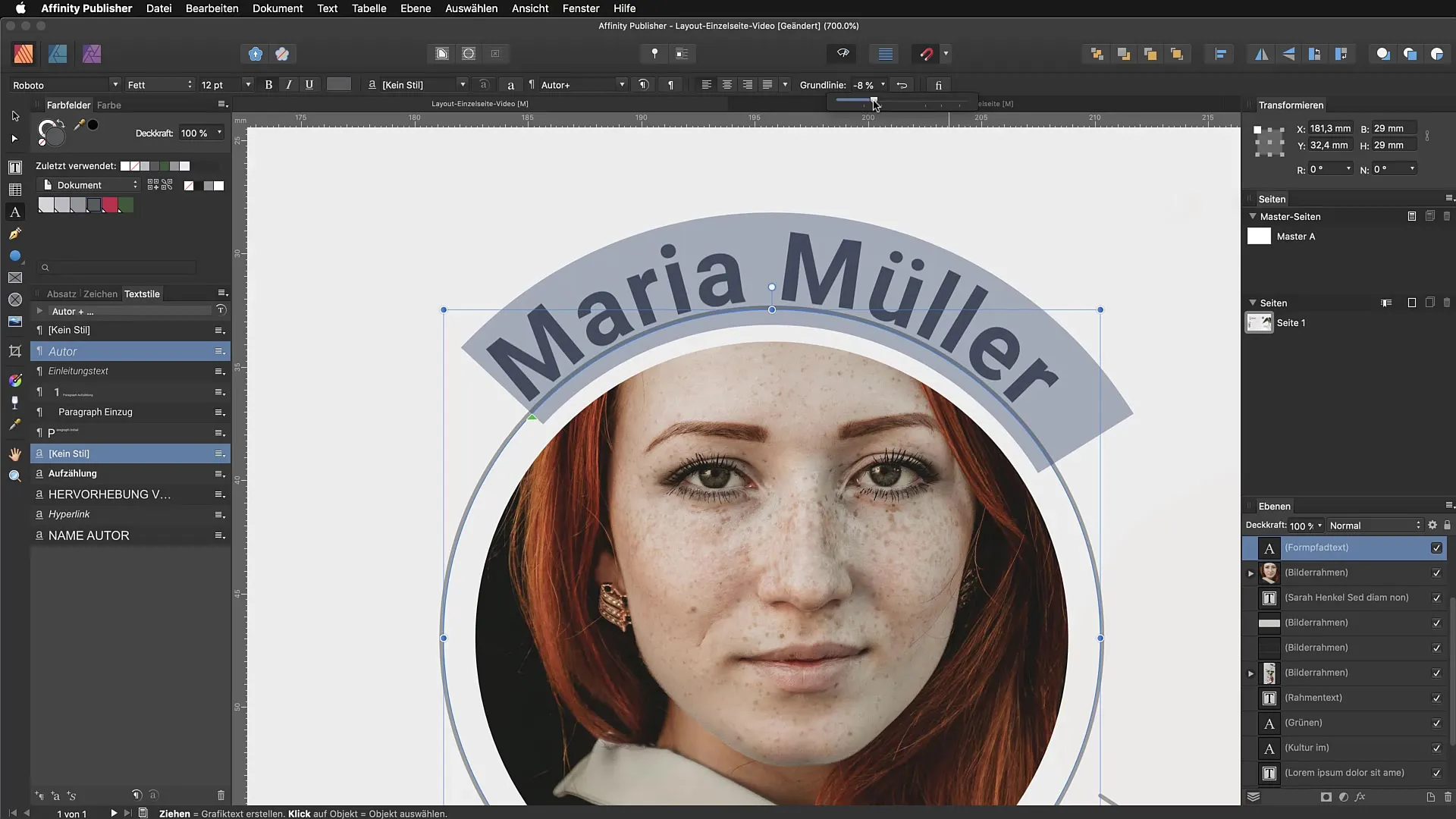
Trin 7: Færdiggør designet
En sidste kontrol er vigtig for at sikre, at alt ser godt ud. Zoom ind for at kontrollere og foretage ændringer af detaljerne. Du har nu med succes sat en tekst på en sti og optimeret den.
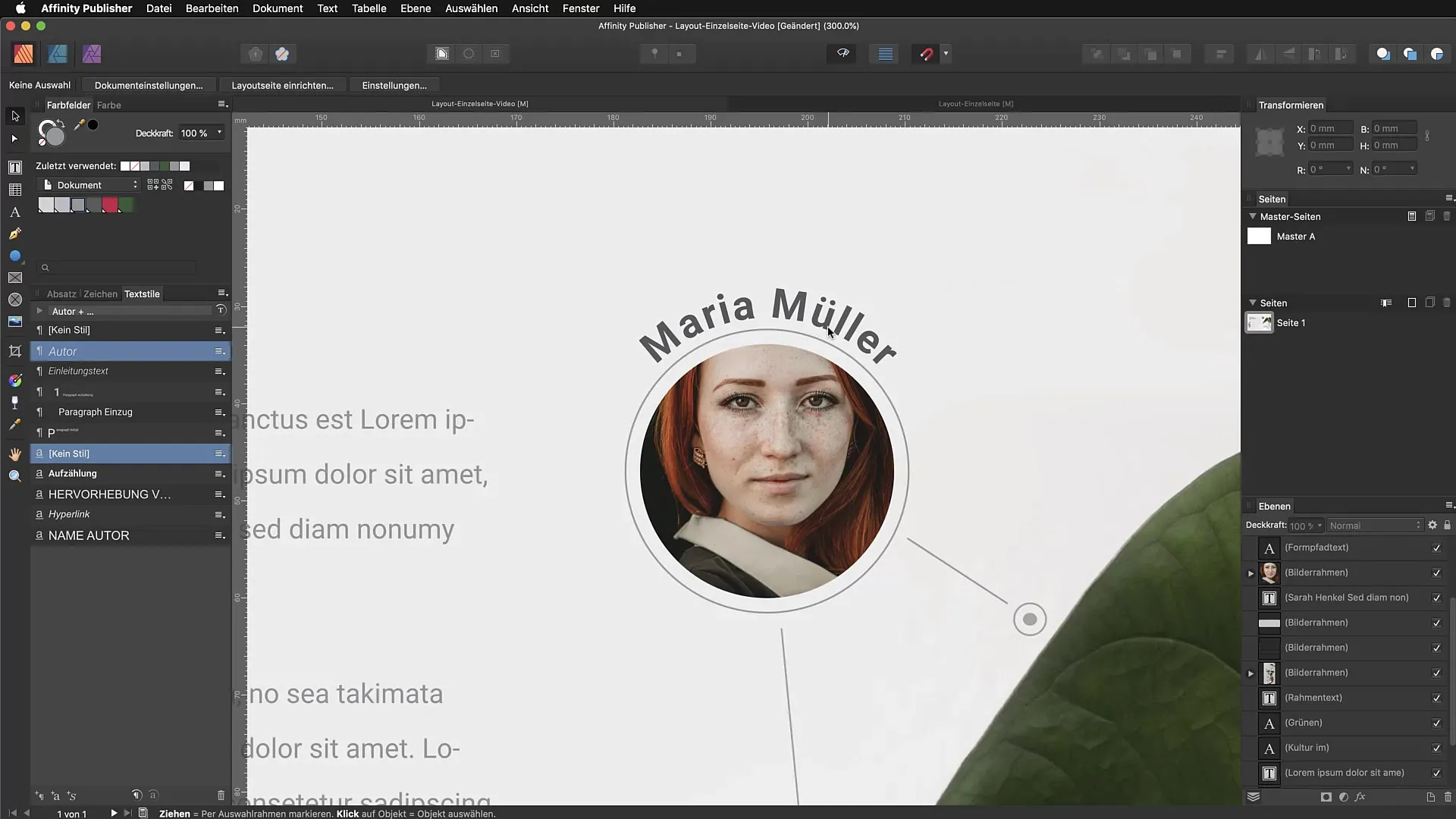
Sammenfatning - Mester text på stier i Affinity Publisher
Du har lært, hvordan du kan sætte tekst på forskellige stier i Affinity Publisher. Med de rette værktøjer, justeringer og lidt kreativitet kan du skabe attraktive designs, der beriger dine projekter.
Ofte stillede spørgsmål
Hvordan sætter jeg en tekst på en sti i Affinity Publisher?Vælg den ønskede sti, gå til grafiktekstværktøjet, klik på stien og indtast din tekst.
Kan jeg justere afstanden mellem teksten og stien?Ja, du kan justere afstanden via baseline-indstillingen i øverste menu.
Hvordan kan jeg ændre skrifttypestørrelsen på teksten?Markér teksten og vælg den ønskede skrifttypestørrelse i tekststil-menuen.
Hvad er de grønne og røde pile?Disse pile markerer start- og slutpunktet for teksten på stien og hjælper med præcis placering.
Hvilke former kan jeg bruge til at sætte tekst?Du kan bruge både manuelt tegnede stier og geometriske former.


